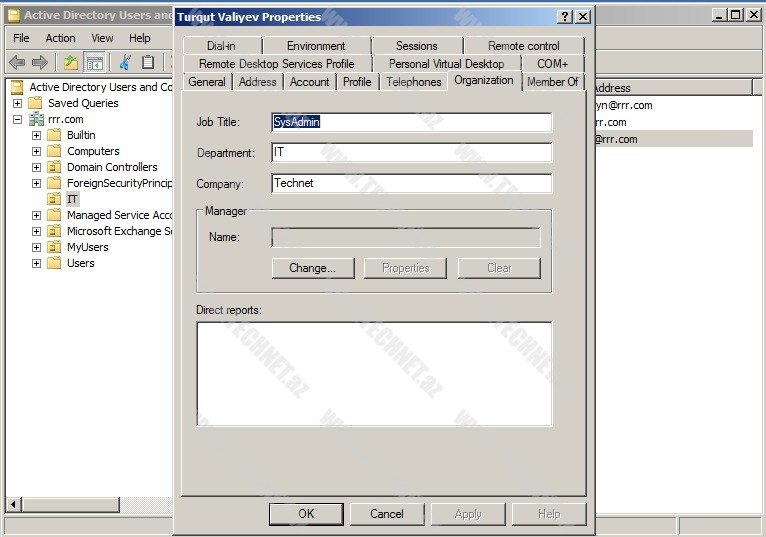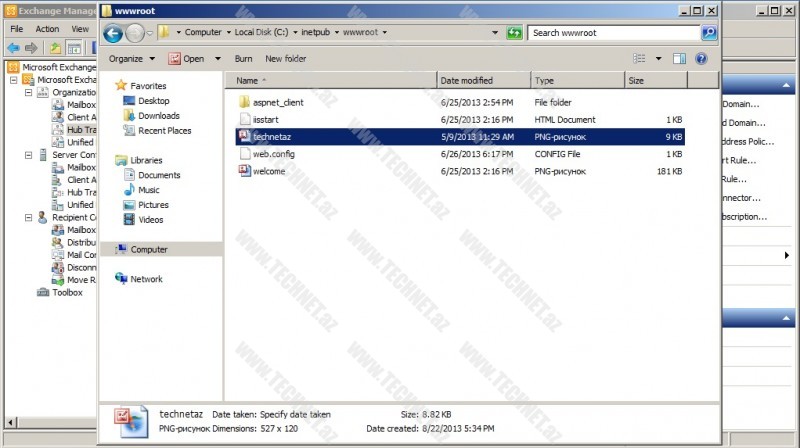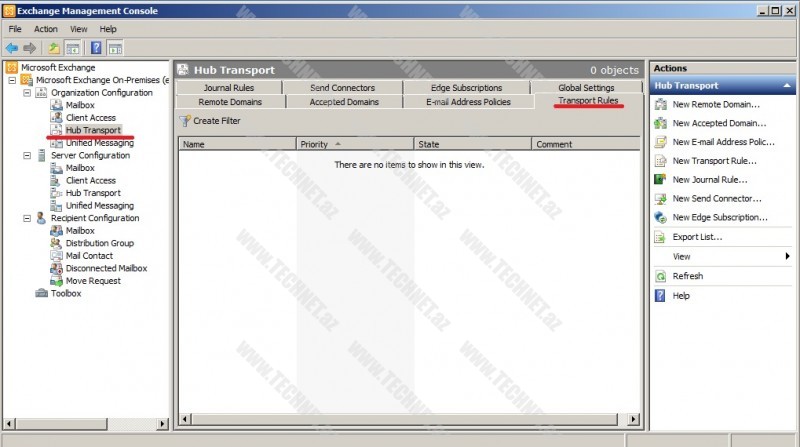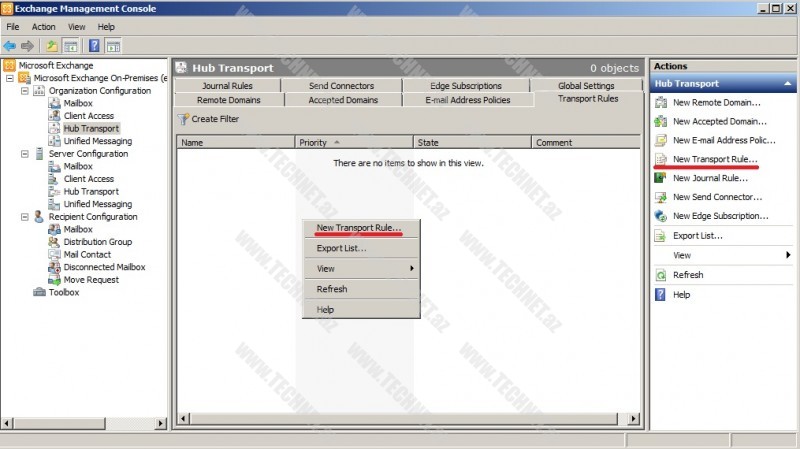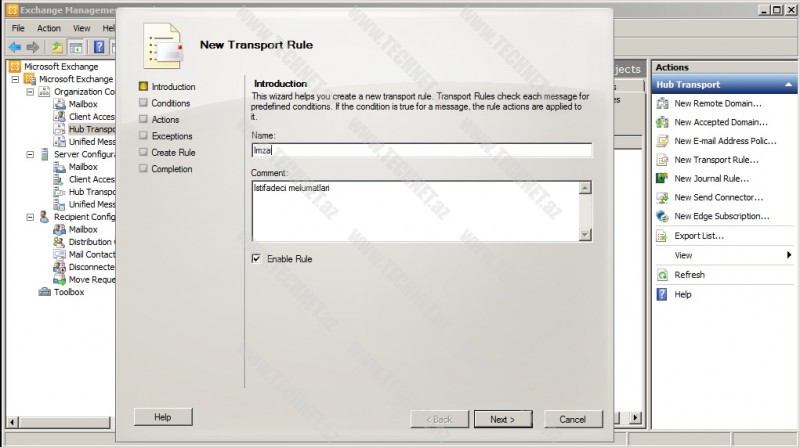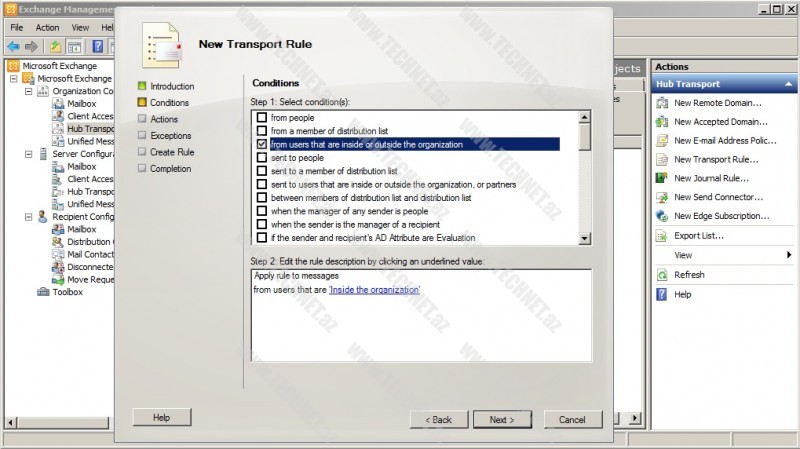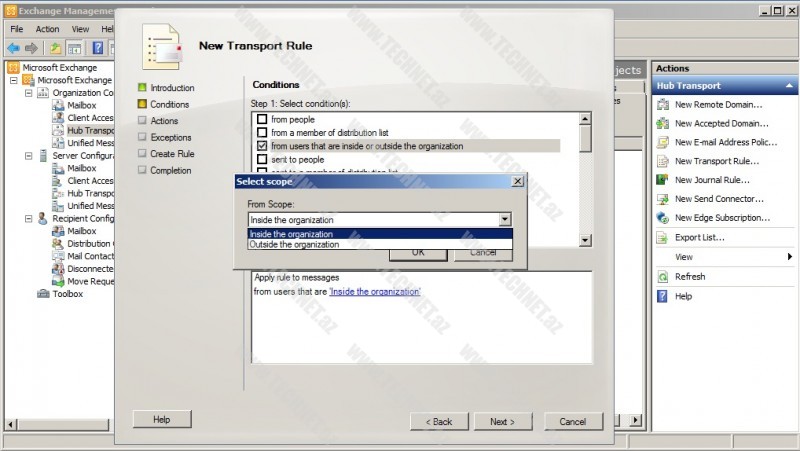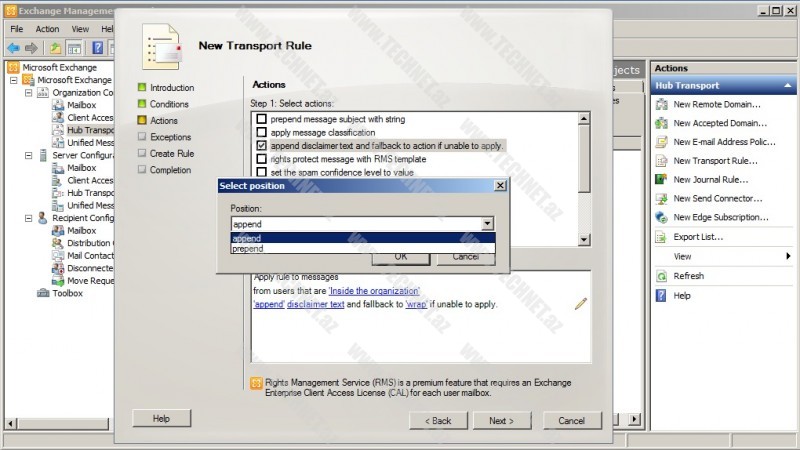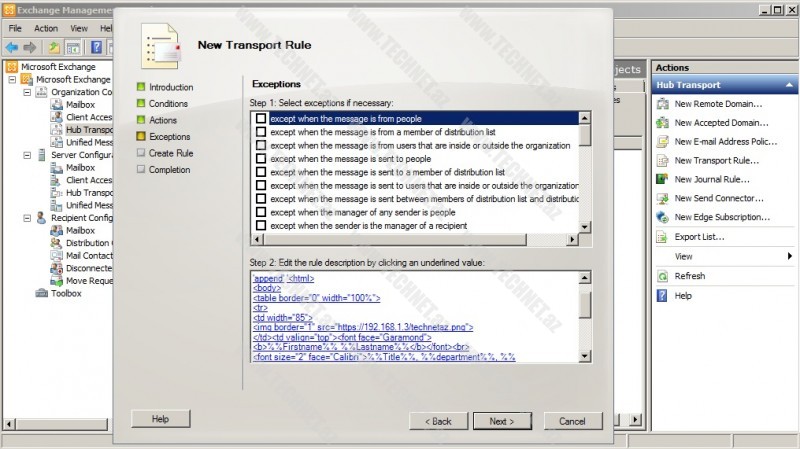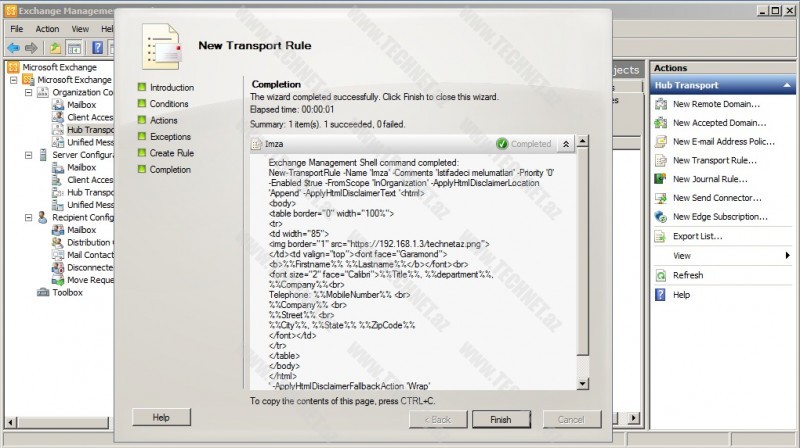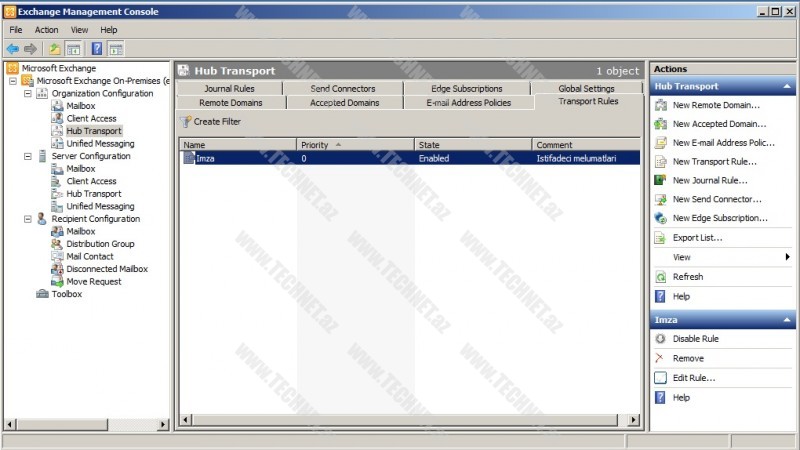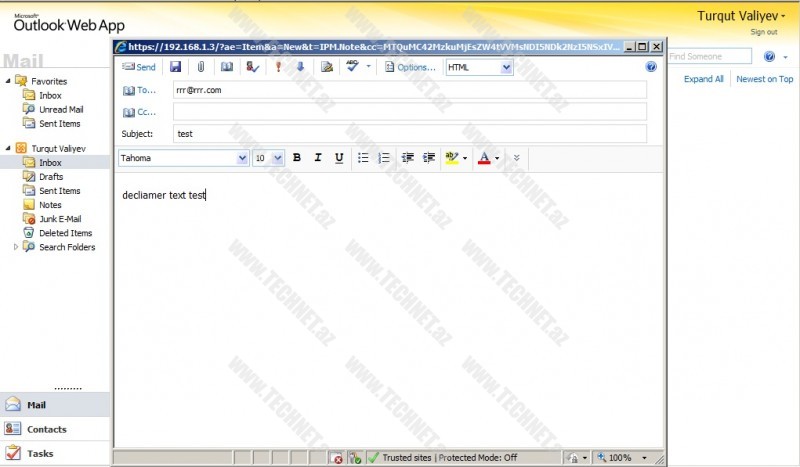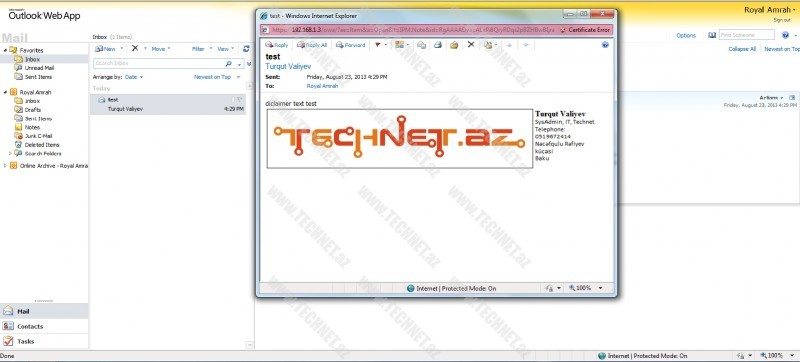Exchange Server 2010 “Disclaimer text” (istifadəçi imzası)
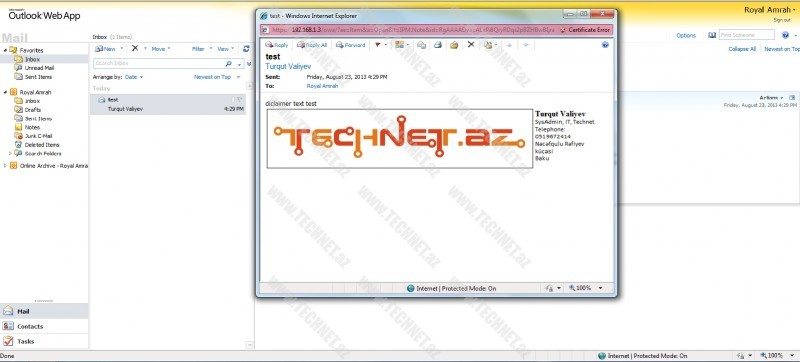
Salam, Əziz Dostlar. Bu günki məqaləmizdə “Hub Transport” rule üzərində yeni qayda yaradaraq mail göndərilən zaman istifadəçi məlumatlarının da ötürülməsini təmin edəcəyik.
Bunun üçün hazır “html” kodlardan istifadə edəcəyik.
Əvvəla oxunacaq məlumatların “Active Directory” üzərində daxil edildiyinə fikir verməliyik.
Bundan sonra hansı məlumatların oxunub mail daxilində görünənəcəyini seçə bilərik.
<html>
<body>
<table border=”0″ width=”100%”>
<tr>
<td width=”50″>
<img border=”1″ src=”http://IIS ip ünvanı/logo.uzanti”>
</td>
<td valign=”top”><font face=”Garamond”>
<b>%%Firstname%% %%Lastname%%</b></font> <br>
<font size=”2″ face=”Calibri”>%%Title%%, %%department%%, %%Company%%<br>
Telephone: %%MobileNumber%% <br>
%%Street%% <br>
%%City%%
</font></td>
</tr>
</table>
</body>
</html>
Çox sadə “html” kodlardan istifadə edərək bu istəyimizi həyata keçirə bilərik. Bu koda əsasən bizim göndərəcəyimiz mail daxilində “Title“, “Department“, “Company“, “Mobile Phone“, “Street” və “City” bölmələrinə daxil etdiyimiz məlumatlar görünəcək. Gördüyümüz kimi burada oxunacaq məlumatlar “%%” işarəsi ilə ayrılmışdır. İstəyimizə uyğun olaraq bu siyahını genişləndirə bilərik.
Əgər göndərilən mail-ə şirkətin logosunu da inteqrasiya etmək istəyiriksə, kodunuza “<img src=”http://ip ünvanı/Sekil adi.uzantisi”>” sətrini də əlavə edə bilərik. Bunun üçün IIS servisdən istifadə olunur.
(bax: http://www.technet.az/2013/08/04/iis-8-qurulma/)
Lazım olan logonu IIS servis üzərində “wwwroot” qovluğuna əlavə edirik. (C:\inetpub\wwwroot)
Daxil etdiyimiz kodda isə həmin IIS servisin aktiv olduğu (Exchange server) serverin IP ünvanını və logomuzun adını qeyd edirik.
İndi isə “Hub Transport” rule-da bu qaydanın aktivləşdirilməsinə baxaq.
Bunun üçün “EMC“-ni açıb “Organization Configuration“->”Hub Transport” bölməsi altından “Transport Rules” sətrinə keçirik. Yeni qayda yaratmaq üçün sağ menyudan, ya da mousun sağ düyməsindən istifadə edirik.
“New Transport Rule” əmrini seçərək davam edirik.
Yeni qaydamıza ad təyin edirik və istəyə uyğun “Comment” (şərh) yaza bilirik. “Enable Rule” qutucuğu işarələnmiş vəziyyədədir və yeni yaratdığımız qaydanın aktiv olacağını bildirir.
“Conditions” (şərtlər) bölməsindən qaydamızın hansı şərtlər əsasında işləyəcəyini təyin edə bilirik. Bu siyahıda bir çox şərt vardır ki, bizə ən uyğun olanını seçib davam etməliyik. Bu qaydada “from users that are inside or outside the organization” bölümündən istifadə edərək bütün şirkət daxilinə və şirkət xaricinə göndərilən maillər üçün istifadə edəcəyik.
Burada avtomatik olaraq “Inside the organization” seçili vəziyyətdədir. Əgər istisək bunu şirkət xaricinə göndərilən maillər üçün “Outside the organization” olaraq dəyişə bilərik.
Növbəti addımda “Actions” bölümündən “append disclaimer text and fallback to action if unable to apply” qutucuğunu işarələyib, “Disclaimer text“-imizi daxil edirik. “Select position” bölümündən isə mətnimizin mail daxilində yerini təyin edirik.
Yuxarıda qeyd etdiyimiz “html” kodları “Specify disclaimer text” başlığı altına kopyalayırıq. Şəkildə də seçilmiş olan hissə logomuzun yerləşdiyi serverin IP ünvanı və logomuzun adıdır.
Növbəti addımda “Exceptions” (İstisnalar) bölümündən istisna, yəni bu qaydanın nə zaman tətbiq olunmayacağı halları seçmə imkanımız vardır. Biz burada heç bir dəyişiklik etmədən davam edirik.
Növbəti addımda yeni yaradacağımız qayda haqqında ümumi məlumat görünməkdədir və əgər heç bir xəta yoxdursa “New” deyərək qaydamızı yarada bilərik.
“Finish” deyərək yekunlaşdırırıq.
Və artıq “Transport Rules” başlığı altında “İmza” adlı qaydamızın yarandığını görürük.
İndi isə qaydamızın işlək vəziyyətdə olduğunu yoxlamaq üçün İstifadəçilərimiz arasında mail göndərək.
“Turqut” adlı istifadəçimizdən mail göndərdik. İlk şəkildə göstərdiyimiz “Active directory” məlumatları da həmin istifadəçimizə aid idi. Və indi digər mail ünvanına daxil olaraq qaydamızın işlək vəziyyətdə olub olmadığına nzəzər salaq.
Gördüyümüz kimi “Turqut” adlı istifadəçimizin “Active directory“-də daxil edilmiş məlumatları və şirkətimizin logosu mail daxilində öz əksini tapmışdır. Logonun ölçüsünü də “html” kodumuzda istəyə uyğun dəyişə bilərik.
Bu günlük bu qədər, Əziz Dostlar, gələcək məqalələrdə görüşmək ümidi ilə.